此方法是針對PubMed網站搜尋的到的為主
本文開始
需先下載 EndNote → ( https://lib3.cgmh.org.tw/pub/en.htm )
[註]這是網路上提供的載點,如果無法下載
可能就要自己搜尋 或 去學校(通常是大學)提供的入口進去下載了(sorry~)
………………………………………………………………………………………………………………………………………
(I)
開啟 EndNote新增檔案 File → New → 打上自己要的檔案名稱 → 存檔
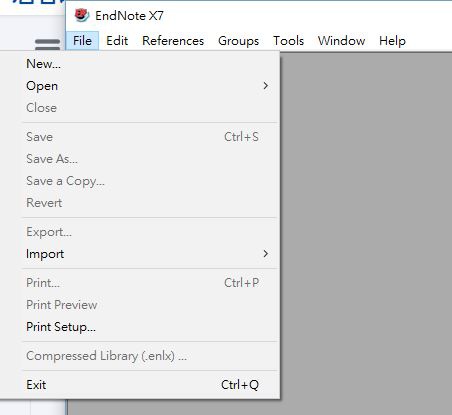
之後開啟PubMed網站 找到自己要的paper,注意abstract下方有 PMID,複製右方數字
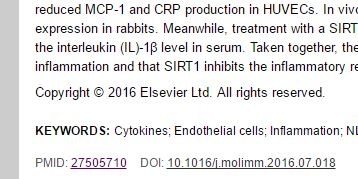 [截圖出處:http://www.ncbi.nlm.nih.gov/pubmed/27505710]
[截圖出處:http://www.ncbi.nlm.nih.gov/pubmed/27505710]
接下來回到 EndNote
點選左上三個圖示中的右邊「internet+books圖案」 → 左下欄「PubMed(NLM)」 → 中間選單「PMID」
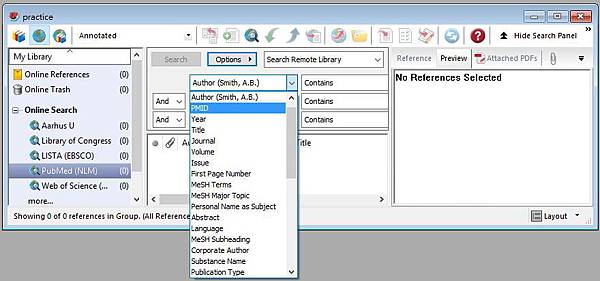
[圖片更正]請忽略左上中間那個被選取的地球圖案 不是那個喔!!!
是點左上右邊那個圖實有地球跟書的圖案,選錯會導致之後無法順利插入文獻到Word
輸入剛剛的PMID ,再按 Search 會跳出小視窗說發現一筆文章 按OK(還是YES我忘了哈哈)
就會出現網路上該篇文獻出現在中間白框框內。
[註:後來視窗太小沒出現可輸入數字的地方
所以我把視窗放大 下面這張更清楚]


[補充說明]
有注意到PubMed網站上除了PMID之外還有一個DOI碼嗎?
那也一樣可以在EndNote同一個選單裡找的到,方法跟PMID一樣
……………………………………………………………………………………………………………………………………………………
(II)
再來是Word插入文獻:
注意這篇文獻還是在網路上如果要插入文獻需要copy to local library並且先點取該文獻(如下圖字被反白的樣子)
[[如果要多選也是可以喔,按住鍵盤的Ctrl鍵可以進行多選了,全選直接ctrl + A]]

之後開啟Word,選取EndNote X7欄 → 「insert citation ▼ 」 → insert selected citation
就可以出現參考文獻

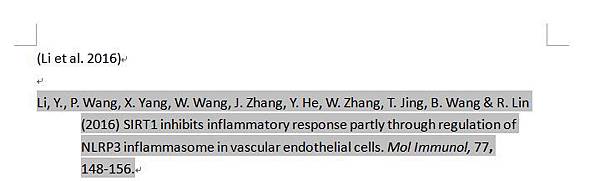
文獻引用的格式有很多種,我使用的是"AAG Style Guide"(如上圖瑣示),要使用哪種格式就要另尋高就了XD

 新文章已上刊 \(ˊ ˇ ˋ)/
新文章已上刊 \(ˊ ˇ ˋ)/ 

 留言列表
留言列表

